

In CA ARCserve Backup è possibile importare supporti e recuperare le relative informazioni dal supporto o dal database. È inoltre possibile importare o esportare più supporti da/a slot di librerie.
Se nella libreria sono presenti mailslot, è possibile spostare i nastri all'interno e all'esterno della libreria. È possibile:
Per l'importazione dei supporti, è possibile scegliere uno dei seguenti metodi:
Nota: Questo metodo può essere utilizzato solo con l'opzione del codice a barre attivata.
Per importare supporti nelle librerie
Selezionare la libreria nella struttura di Gestione periferiche.
Verrà visualizzata la relativa finestra di dialogo.
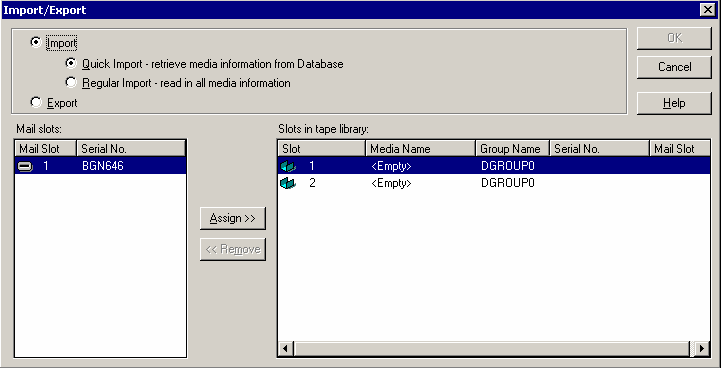
Nota: Se la libreria dispone di un lettore di codici a barre, nel campo N. di serie viene visualizzato il numero del codice a barre del nastro. È possibile utilizzare il campo N. di serie per identificare i nastri nella mailslot specifica.
Selezionare la mailslot che contiene il supporto da assegnare alla libreria.
Selezionare lo slot vuoto sul quale si desidera importare il supporto e fare clic su Assegna.
Il supporto viene importato da CA ARCserve Backup nella libreria.
Nota: la pratica migliore consiste nell'importare nastri di pulizia negli slot scelti come slot di pulizia o impostare il codice a barre come prefisso del nastro di pulizia. È possibile eseguire l'operazione dalla finestra Proprietà libreria di Gestione periferiche. Se l'importazione viene eseguita in uno slot diverso, è possibile che vengano segnalati errori relativi al mancato riconoscimento del supporto.
Il supporto viene importato nella libreria.
Per esportare supporti dalle librerie
Verrà visualizzata la relativa finestra di dialogo.
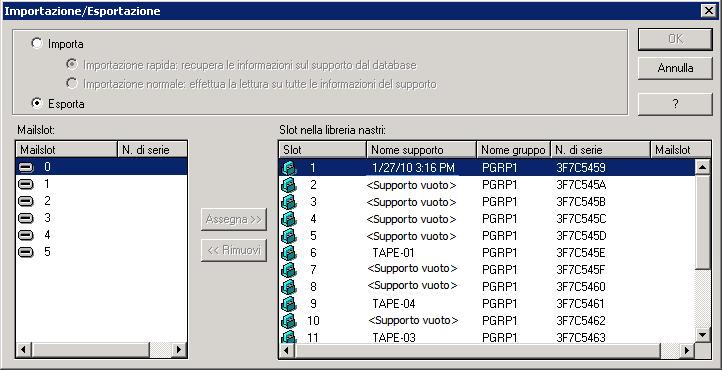
Evidenziare il supporto da esportare.
Selezionare la mailslot in cui eseguire l'esportazione e scegliere Assegna.
CA ARCserve Backup esporta il supporto dalla libreria.
Il supporto viene esportato dalla libreria.
|
Copyright © 2013 CA.
Tutti i diritti riservati.
|
|